1、首先双击打开Adobe Photoshop CC 2019

3、打开PS后,点击软件顶部工具栏上的“编辑”
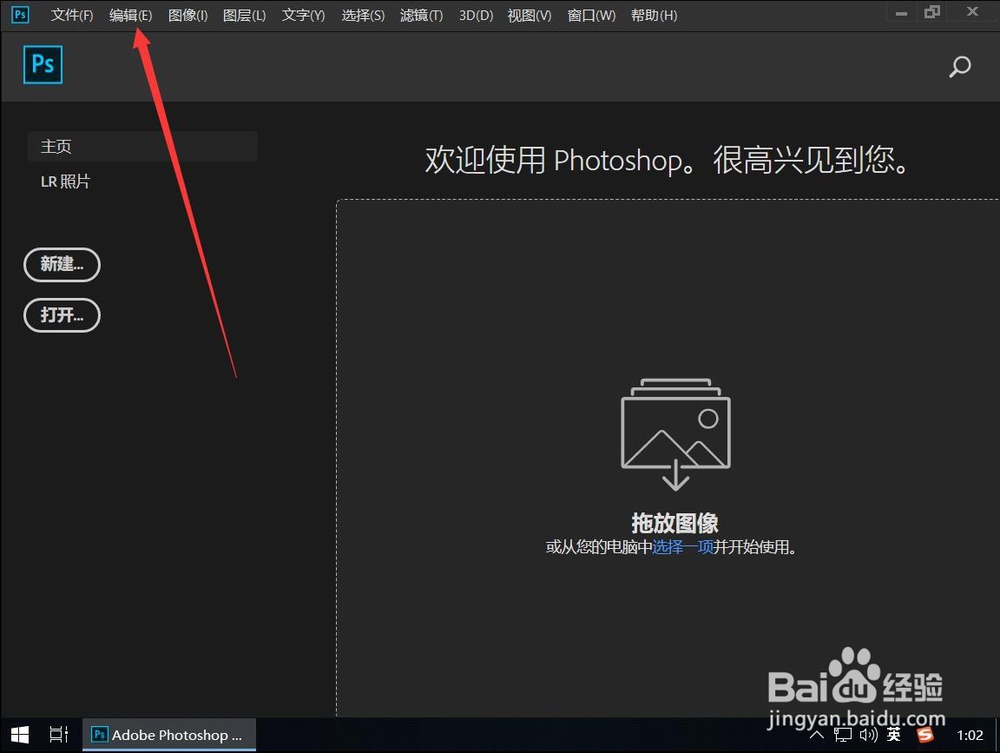
5、浏览找打“首选项”
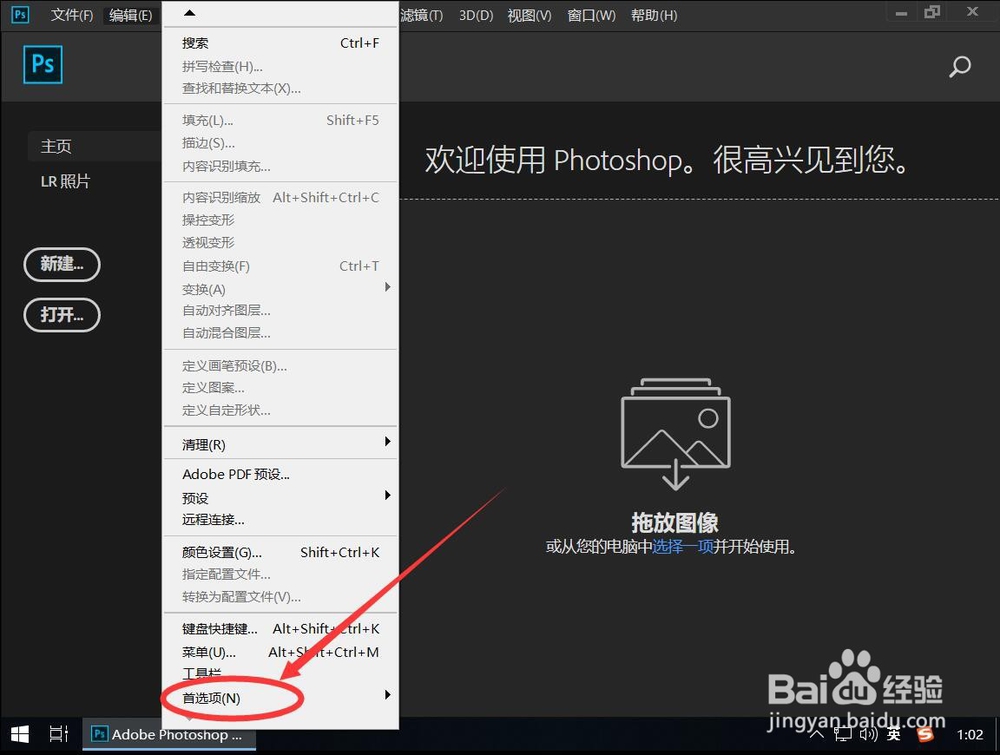
7、打开导出设置后,在快速导出格式中点击当前默认格式“PNG”

9、选择完图片格式后,可以选择导出图片品质,点击数字后面的下拉三角形,可以调整品质等级

11、设置好之后,点击右上角的“确定”即可

时间:2024-10-12 09:20:23
1、首先双击打开Adobe Photoshop CC 2019

3、打开PS后,点击软件顶部工具栏上的“编辑”
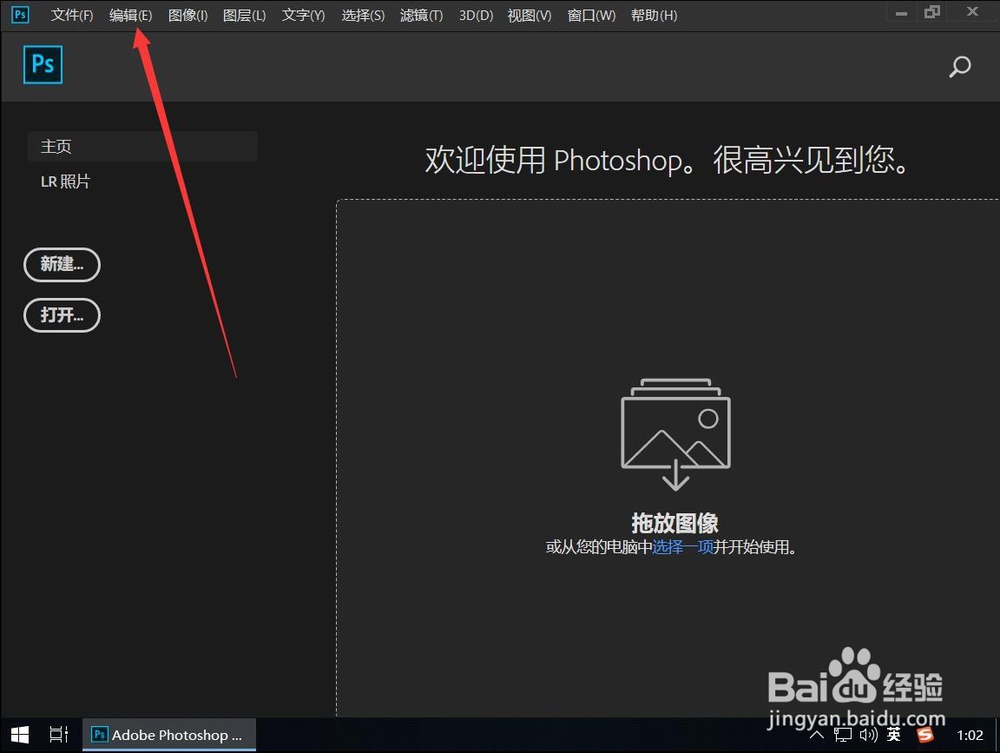
5、浏览找打“首选项”
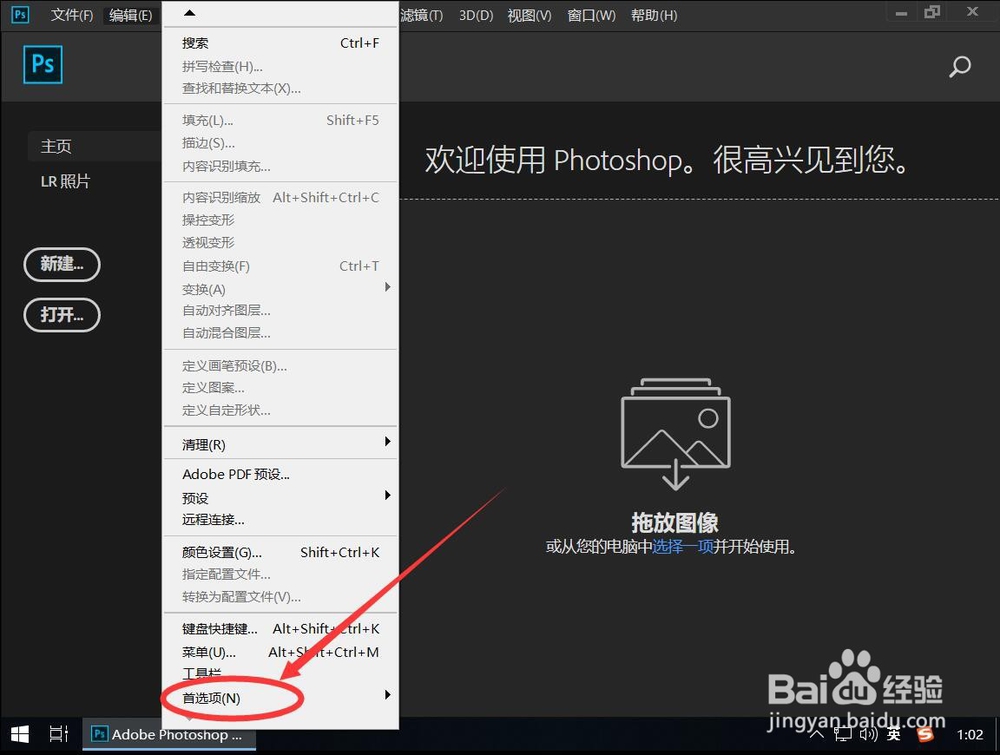
7、打开导出设置后,在快速导出格式中点击当前默认格式“PNG”

9、选择完图片格式后,可以选择导出图片品质,点击数字后面的下拉三角形,可以调整品质等级

11、设置好之后,点击右上角的“确定”即可

